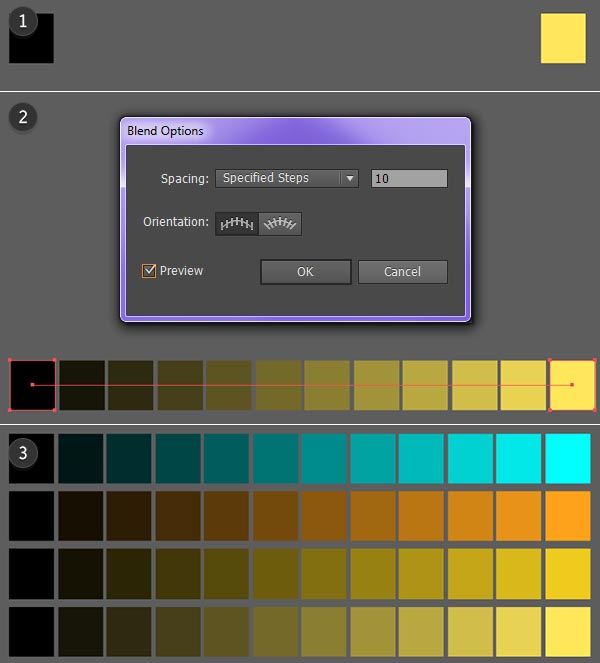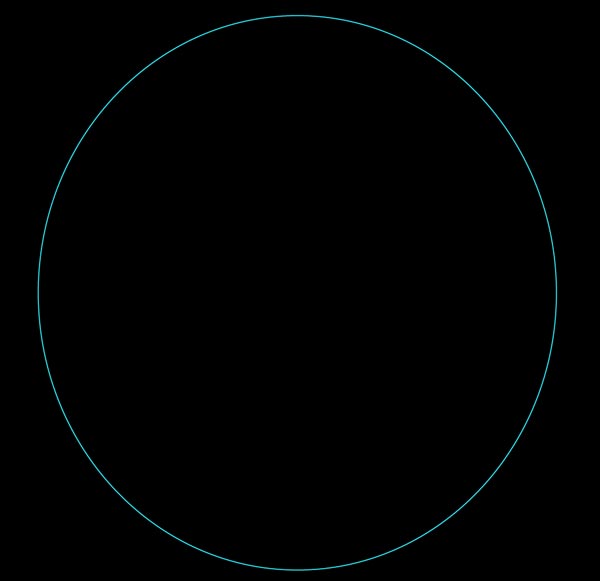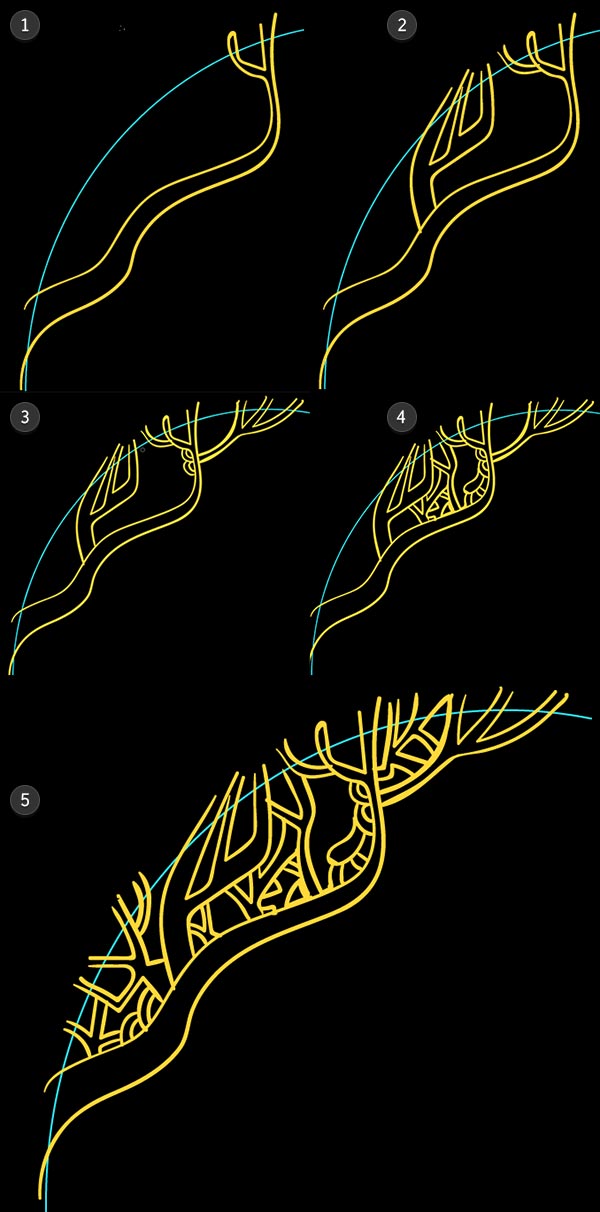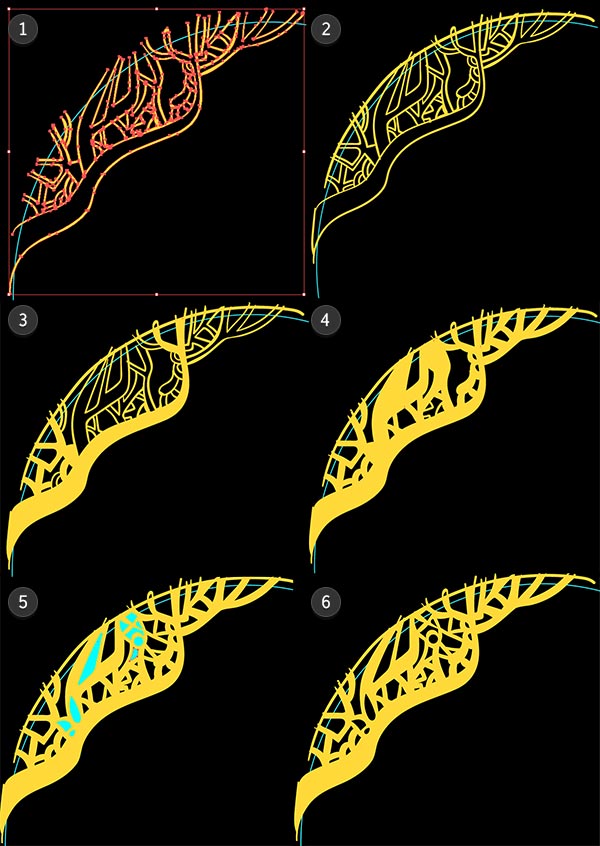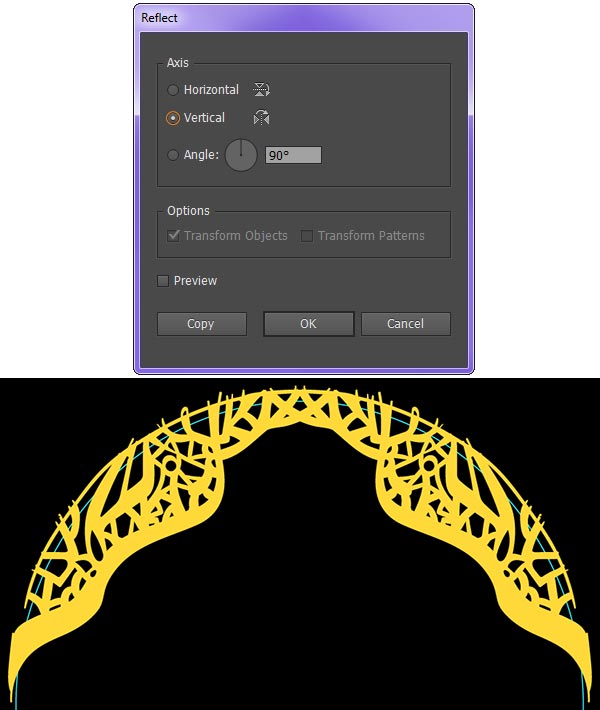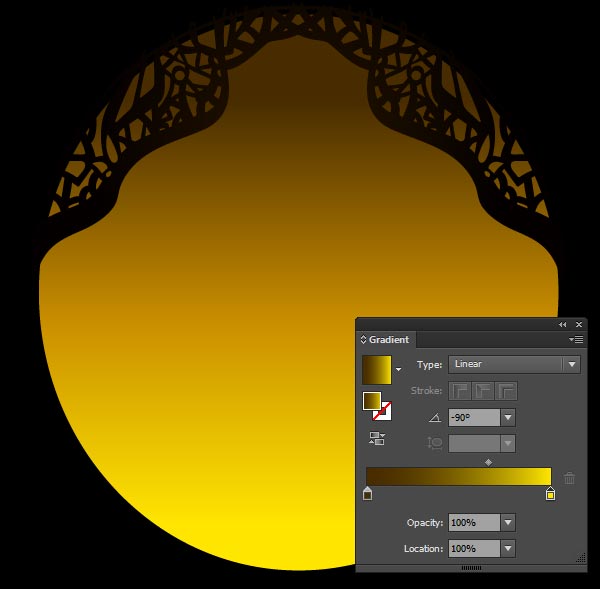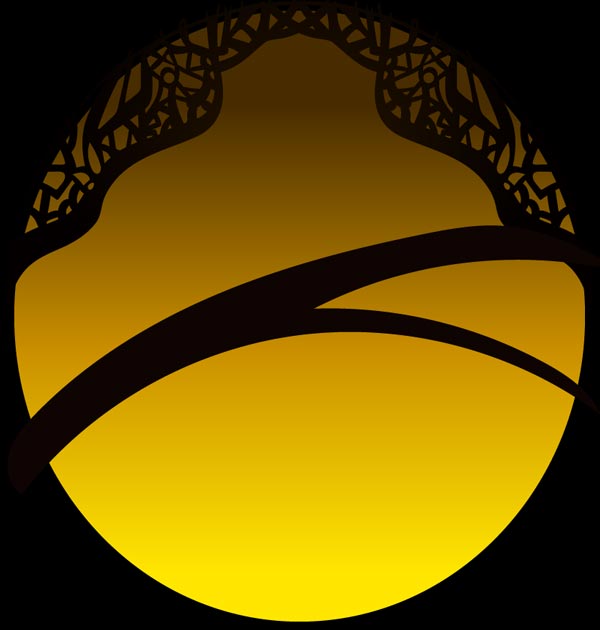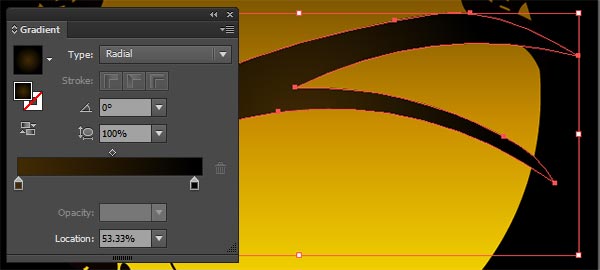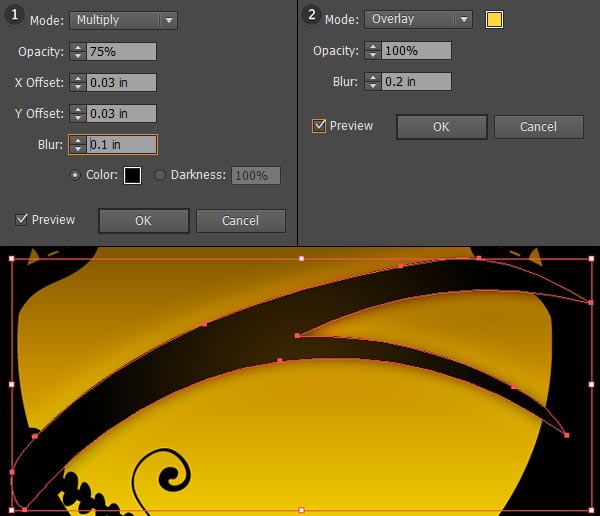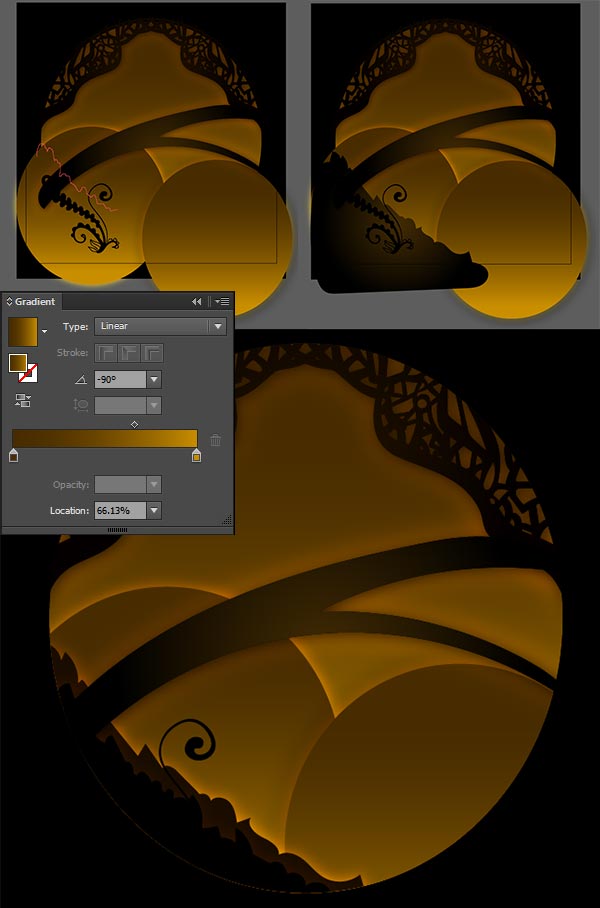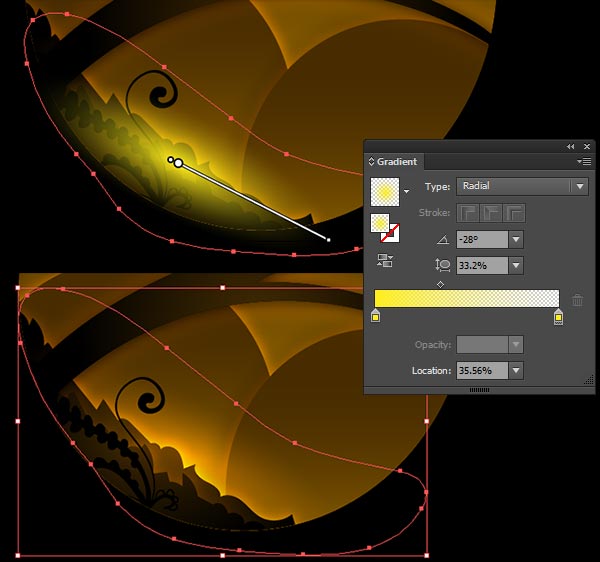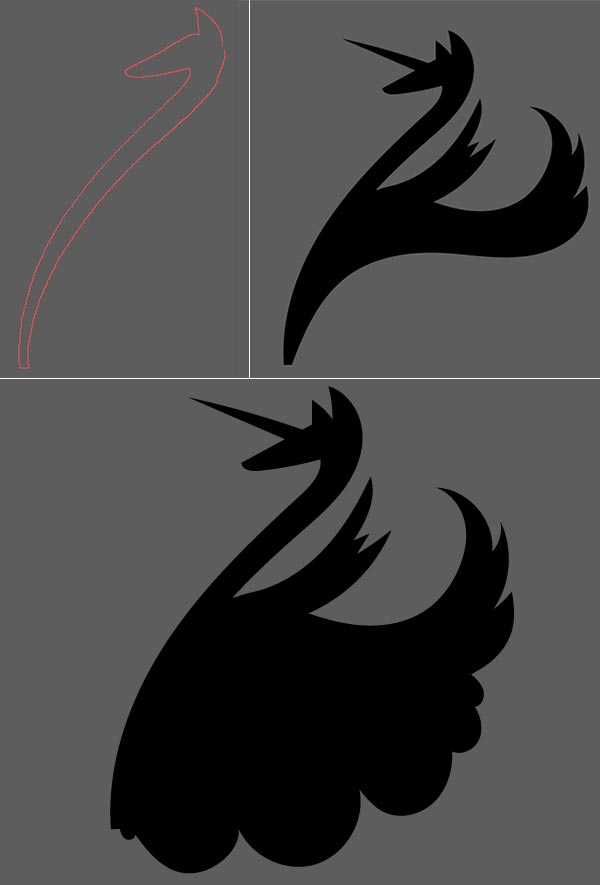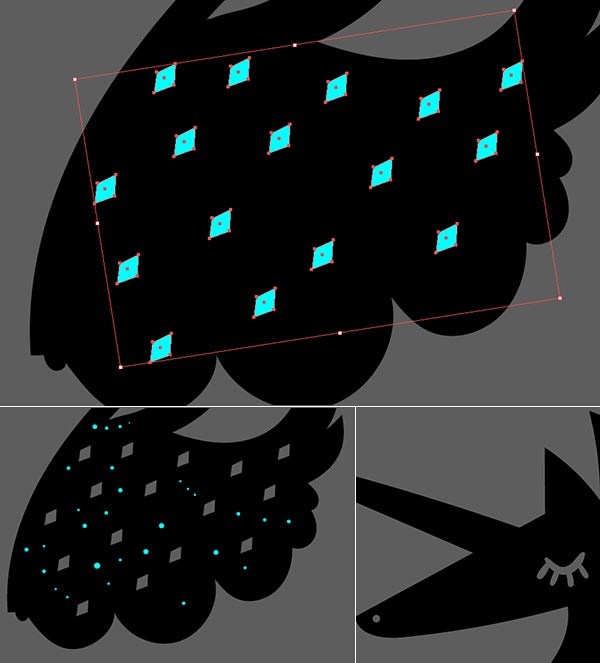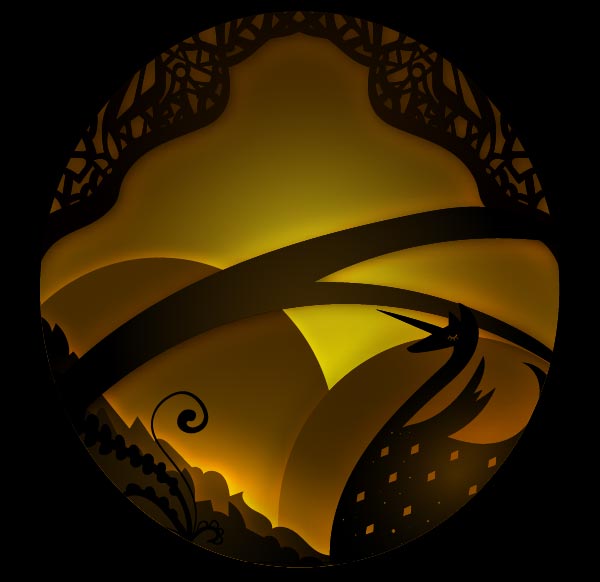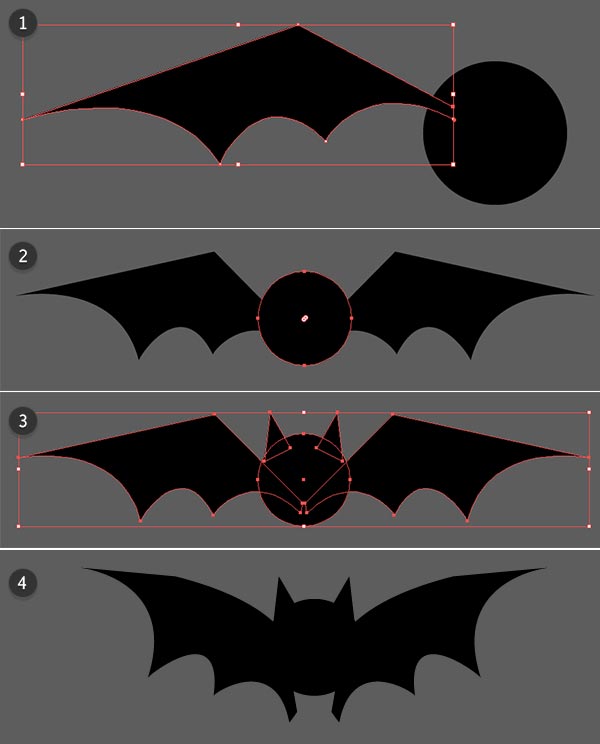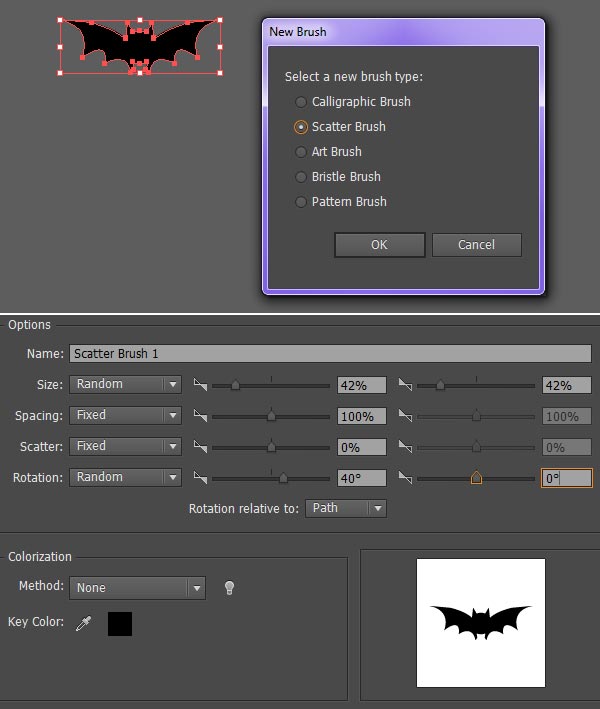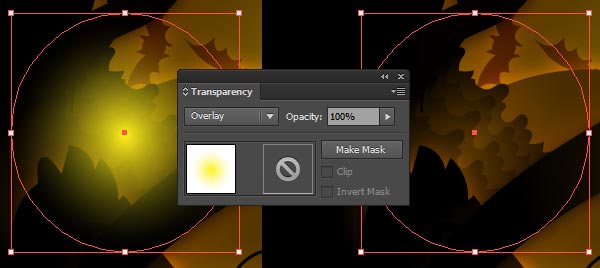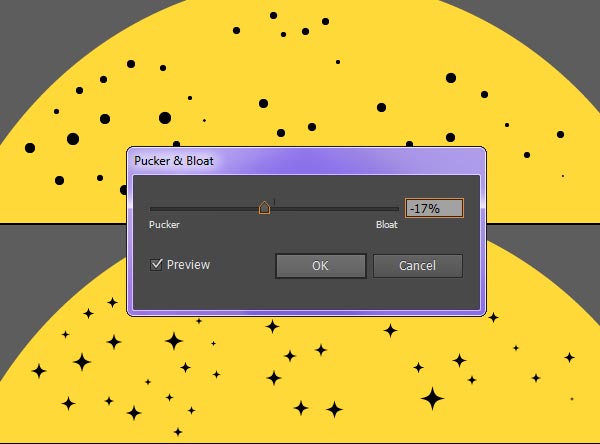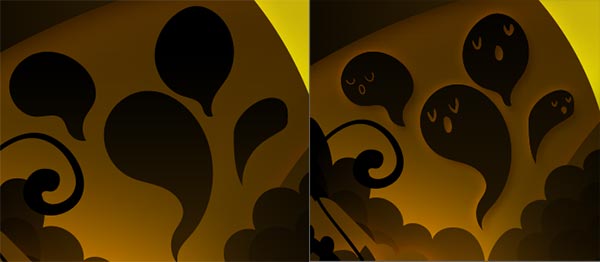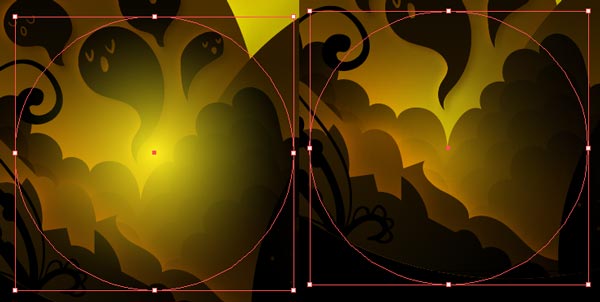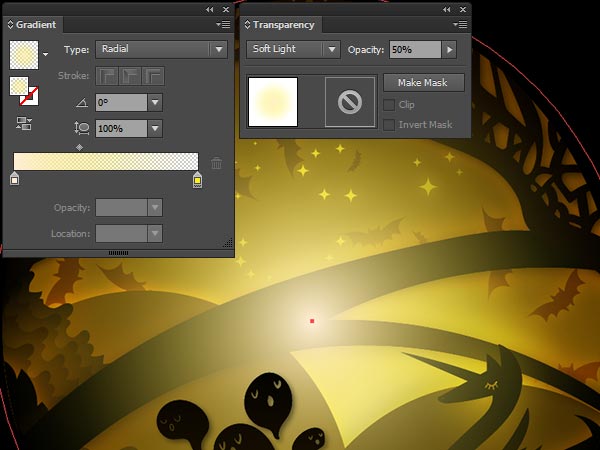skabe en lysende digitale papir ud scene i adobe illustrator,,,,,, hvad du vil skabe,,, i denne forelæsning. du skal lære at bruge stigninger, virkninger, som sætter skygger og ydre lyser, og skik, børster, for at gøre en halloween - inspireret scene, det ser ud, som om det er gjort i - dimensionel med papir returstrømsrelæer.selv om intet slår efter opskæring og lagdeling former i forskellige former for papir, denne forelæsning vil lade dig prøve den stil og design idéer uden at investere i de værktøjer og teknikker, der er nødvendige for papir cutting.,,, 1.klargøring af deres dokument, trin 1, skaber en ny, dokument, i adobe illustrator cc 2014 (bemærk, at denne forelæsning stadig er gældende, at tidligere versioner af programmet, det er lige, hvad jeg plejede at skabe design).gør det, 8 cm, af 10 cm,.,, lad os sætte vores farve paletter uden for artboard.brug den, rektangel værktøj (m), til at drage to små firkanter.man skal være sort, mens de andre bør være en lys farve som gule, blå eller orange (forestille sig, at denne farve skal være den letteste og klareste lys, du skal bruge for at kunne belyse deres design).brug den, så falder værktøj (w), at skabe en blanding af 10 skridt, mellem de to former.det, du har skabt et nemt for din farve palette.vælg farver fra deres valgte blanding med, pipette værktøj (i).,,,,, trin 2, opstiller en stor sort firkant overlappende hele din artboard.brug den, ellipse redskab, til at trække en ellipse, der tager sig af de fleste af de artboard, men efterlader en lille grænse mellem den ellipse, og den artboard.rektanglet skal tjene som baggrund og cirklen skal tjene som ramme for vores sammensætning.lås begge former i, lag, panel for nu.,,,,, 2.at skabe en lacy ramme, trin 1, anvende, klump børste værktøj (shift-b), til at henlede træ filialer eller gevir som former på venstre side af den ellipse, der i det foregående afsnit.udvide design over grænsen for det ellipse og fortsat trækker yderligere doodle former såsom halvcirkler tårer, og trekanter.,,,,, trin 2, når tilfreds med din gren design, udvælgelse, alle dens komponenter og forene dem i, stifinder, panel (din, klump børste værktøj, indstillinger kan allerede har fusioneret, mens tegning, hvilket er fantastisk og reddede dig en lille smule tid), tæt på nogen. åbne profiler, af konstruktion med et par krumt budgetposter som følge konturen af blå ellipse, og der med, "børst værktøj,.,, anvende den direkte udvælgelse værktøj, (a) at udvælge og slette den indvendige former for design, fortsat i hele gren design.,, hvis du finder ud af, at du har store dele af deres form, der er udfyldt, opstille nye former for dem og samle disse nyligt trukket former i, stifinder, panel.,, slå, minus foran i den, far.thfinder panel til at slette disse nye former for de vigtigste design.,,,,,, trin 3, eksemplar (control-c) og pasta (control-v), den venstre side af billedet, og afspejler det over en vertikal akse.nå, de to former og samles i, stifinder.,,,,,, trin 4, fastsætte rammen er at fylde farve, radial gradient med, gradient værktøj (g), der går fra sort til den første eller andet trin (fra venstre) i blandingen, de skabte i afsnit 1. trin 1.,,, lås den ellipse i, lag, panel og anvende en lineær gradient, der går fra de mellemste trin til det letteste i blandingen, der er skabt i afsnit 1, løntrin 1.du vil henvise til, at falde lidt i denne forelæsning.,,,,, 3.anvendelse af virkninger til at skabe dimension, trin 1, anvendes den pen værktøj (p), at udarbejde en krumme filial i deres sammensætning.,,,,, trin 2, fastsætte fylde farve filialen til samme, radialdæk gradient, der anvendes i del 2, punkt 4.,,,,,Step 3,,In the ,Appearance ,panel, apply a ,Drop Shadow, (,Effect > Stylize > Drop Shadow,) with the following attributes:,,,,Mode:, Multiply,,,Opacity:, 75%,,,X Offset: ,0.03 in,,,Y Offset:, 0.03 in,,,Blur:, 0.1 in,,,Color:, Black,,,Create a ,New Fill, above the first in the ,Appearance, panel and apply an ,Outer Glow, (,Effect > Stylize > Outer Glow,) with the following attributes:,,,,Mode:, Overlay,,,Color:, Light Yellow (the brightest color from your blend created in Section 1, Step 1),,,Opacity:, 100%,,,Blur:, 0.2 in,,,The attributes and process for adding them in the ,Appearance, panel will be used repeatedly throughout this tutorial. du kan også tilføje, at de lacy ramme, der er skabt i afsnit 2.,,,,, trin 4, opstiller to mindre ellipses med, ellipse redskab, som matcher baggrund ellipse, og har de samme, drop shadow og ydre glød, som den, der anvendes i, og det foregående trin.placere dem under rammen og filial genstande, men over ellipse baggrund i stand, lag - panel.,, at redskabetfor dit valg (plejede jeg,,, blyant værktøj, (n)), der skal skabe busk, som former i nederste, venstre hjørne af designet.anvende samme stigning i denne form fra trin 2 i dette afsnit.eksemplar, og pasta, udforme et par gange, at lægge dem i nederste venstre hjørne.anvendelse af en ydre glød, at bush som form længst til tilbage i dit design.,,,,, trin 5 for yderligere en åben lys, gøre en stor form (det kunne se så mærkeligt som den, jeg har tegnet under, eller kunne være en stor ellipse eller et rektangel med udarbejdelsen af deres værktøj) valg.anvende en, radialdæk gradient, der går fra den lyse gule af blandingen, der er skabt i afsnit 1, løntrin 1 på, 100%, 0%, - uklarhed med mat farve i midten af gradient, tilpasse udformningen af hældningen med, gradient værktøj, således at det er aflange og passer helt ind i grænserne for den form, du gjorde.sæt, blanding, mode, at enten overtræk eller skærm i, gennemsigtighed, panel og tilpasse, uklarhed, af de glødende form som du ønsker.- bag bush former, der i det foregående trin i, lag - panelet.,,,,, 4.skabe fantasifulde skovvæsener, trin 1, anvendes den tegning redskabetfor dit valg (i dette tilfælde, jeg brugte, pen værktøj) at udarbejde en ulv, rådyr, svane, eller en enhjørning - lignende væsen med udgangspunkt i hoved og hals.jeg foretrækker de ophøjede væsner, min er en kombination af tre af de for denne dejlige sammensætning.træk den skabning i profil, og tilføjede, at angive sin krop profiler og lemmer.når du er tilfreds med deres konstruktion, forene alle komponenter i, stifinder, panel.,,,,, trin 2, anvende, rektangel redskab, til at trække små firkanter og den direkte udvælgelse redskab, til at manipulere ophæng, så former mere ligner diamanter.vælg dem alle og ramte, forene,,,, stifinder, panel.vælg, liget af din skabning og ramte, minus front i, stifinder, panel.gentag processen med små cirkler og blot trukket ansigt på væsen.,,,,, trin 3, det væsen objekt i deres sammensætning.jeg har lagt mine i nederste højre hjørne og anvendes gradienten fra afsnit 3, trin 2.,,,,, 5.en skik bat - børste, trin 1, lad os skabe et hurtigt og nemt bat for vores skik børste.,,, gøre en lille cirkel med, ellipse redskab, og skabe en flagermus vinger med pen værktøj.du kunne også skabe form ved at skære ellipses ud af en trapezformet (jeg vil finde det lettere at gøre det manuelt.,,, - og pasta, venstrefløjen og afspejler det over en lodret akse, til at skabe den rigtige side.,, drage to trekanter for bat ører.,, manipulere vinkel og udformning af vinger af roterende eller redigering af kurven for hver form er ophæng med direkte valg værktøj., forene, deres figurer på, stifinder, panel.,,,,,, trin 2,,, udvælge, bat og i børster, panel er valgmuligheder ramt, skabe en ny børste.vælg, sprede børste, børste type fra listen.justere, sprede børste, muligheder (størrelse, rotation, orientering osv.), som du ønsker.kan du se de indstillinger, valgte jeg nedenfor.uanset hvad du vælger, ved, at du altid kan tilpasse den børste, selv efter at det er blevet skabt, og reddede.,,,,,, trin 3, udvælge de nyligt gjort børste i børster, panel og trække en krumt, kommer fejende slagtilfælde i deres sammensætning.tilpasse den børste, som er nødvendig for at få de beløb og flyvning af flagermus, du gerne ville have i deres udformning, i, udseende, panel, sæt, blanding tilstand af slagtilfælde, lette, og anvende en ydre glød, svarende til den, der er oprettet i afsnit 3, trin 3.,,,,, 6.supplerende sammensætning elementer, trin 1, drage yderligere busk, som former, som vi gjorde i afsnit 3, trin 4.tilføje yderligere en glødende, radialdæk gradient, form ved at trække en ellipse og anvender samme stigning fra afsnit 3, trin 5 (det er et godt skridt).- bag en eller et par busk, som former og fastsætte, blanding, mode, enten over eller skærm (og tilpasse, uklarhed, som ville).,,,,, trin 2, er dette den tredje gruppe af busk, som former.meget tykkere end de to andre grupper, der blev oprettet med den, blyant redskab, og tjener til at tilføje indgående i vores spøgelses /underligt skov scene.,,,,, trin 3, jeg lagt en cirkel, der med den ellipse værktøj, under den øverste ramme stykke (der er fastlagt i afsnit 2).anvendelse af en lineær gradient, med midtones af en blanding, der er skabt i afsnit 1, løntrin 1.eventuelt tilføje dimension endnu en gang denne form med en dråbe skygge.,,,,, trin 4, tilføjede jeg funklende stjerner spredt rundt i min mærkelige skov er sky.for at se, hvordan de udfylder sammensætningen let, jeg har lavet en gul ellipse (dette er valgfrit, da det ikke vil blive overført til den endelige udformning på nogen måde).,, gøre mange små cirkler.vælg dem alle sammen og gå til virkning > fordreje & omdanne > et & bloat,.kom ind, - 17%, så de kredse, rynke lidt og blive lille glimt., udvide dem under genstanden.,,,,, trin 5, fastsætte fylde farve til gul, reducere dens uklarhed lidt, og anvende en diskret, ydre glød, til din "stjerner.jeg fandt det nemmeste, gruppe (control-g), dem sammen, før vi gør det her.den gnist stjerner i deres sammensætning bag alt, undtagen den gradient ellipse, der tjener som baggrund.,,,,, trin 6, i forgrunden, drage nogle svirvel spøgelse former.skar deres ansigter med den samme metode i afsnit 4.anvendelse af både en ydre glød, og drop shadow, at dit spøgelse - gruppen.,,,,, trin 7, gør disse spøgelser far med en radial gradient, cirkel placeret bag mørkere elementer i deres sammensætning.brug samme stigning og lag attributter fra afsnit 3, trin 5.,,,,, trin 8, gøre en stor cirkel hele sammensætning med en radial gradient, på en meget lys gul og hvid, 100% opacitet, gul, 0% opacitet.i, gennemsigtighed, panel, sæt, blanding, mode, bløde lys og uigennemsigtighed, til 50% eller derunder.det vil centralisere usynlig lys i dit digitale papirrift.,,,,, trin 9, du har sikkert bemærket, at hele denne pædagogiske elementer er til tider overlappende hele artboard og andre gange, de er godt gemt væk i grænserne for den ellipse.,, når du er færdig med at skabe deres sammensætning, gruppe, alle din komponenter sammen.udarbejde en ellipse over dit design (eller kopi, og pasta, baggrunden ellipse, der i afsnit 1, punkt 2).vælg, både den ellipse, og din kunst - gruppen og skabe et udklip maske (control-7).dit arbejde har været ikke - destruktiv klippet til afgrænsningen af den ellipse.,,,,, genialt!du er færdig!jeg håber, du fandt denne lektion i at være oplysende.ved at sammensætte stigninger, smid skygger og ydre lyser, og vi har skabt en uhyggelig skov design, minder om nøje klipper papir former lyste op ved at støtte - i en skygge rubrik (ligesom bedstemor plejede at gøre.. vise din lysende design i bemærkning nedenfor.,,,,